Tidak lama dahulu, kami membahas cara berkongsi pemacu / folder antara Mod XP dan mesin induk Windows 7 untuk dapat mengakses fail dan folder pada mesin hos langsung dari Mod XP.
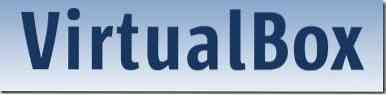
Dalam panduan ini, kami akan menunjukkan kepada anda bagaimana untuk berkongsi folder yang terdapat di bawah mesin host dengan OS tetamu dihidupkan Kotak Maya.
Sebelum anda mengikuti prosedur, pastikan anda telah memasang penambahan Tetamu. Klik Peranti, Pasang penambahan tetamu pilihan dan kemudian ikuti langkah-langkah mudah di skrin untuk memasangnya.
Kaedah 1: Untuk berkongsi folder antara Windows 7/ Vista tetamu OS dan mesin hos.
1. Jalankan mesin maya (VM) di bawah VirtualBox.
2. Klik Peranti di bawah menu dan kemudian pilih Kongsi folder pilihan untuk membuka kotak dialog Kongsi Folder.

3. Klik pada Tambahkan folder kongsi butang untuk menyemak imbas ke folder (ada di mesin hos) yang ingin anda kongsi dengan mesin maya. Setelah ditambahkan, anda boleh menetapkan kebenaran baca sahaja ke folder bersama supaya pengguna OS (mesin maya) tidak dapat menulis ke folder yang ditambahkan. Klik Okey butang.
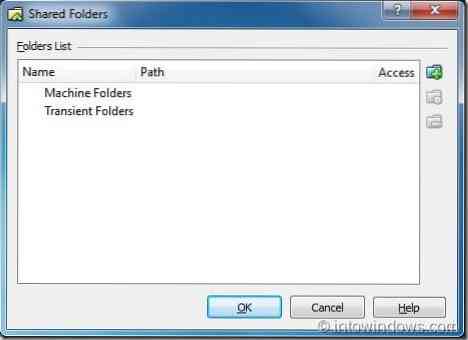
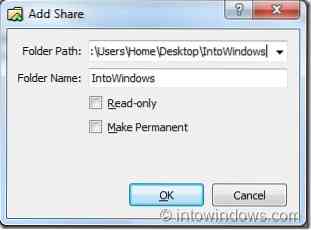
4. Sekarang buka penjelajah dalam mesin maya. Sekiranya anda tidak dapat melihat folder bersama di penjelajah di bawah Lokasi Rangkaian kategori, ikuti langkah seterusnya juga.
5. Klik Pemacu rangkaian peta butang pada bar alat penjelajah untuk melancarkan wizard pemacu rangkaian Peta. Di sini, klik Semak imbas butang di sebelah kotak folder dan kembangkan VBOXSVR dengan mengklik ikon anak panah untuk melihat nama folder yang telah anda tambahkan pada langkah 3. Pilih folder dan kemudian klik Okey butang. Sekiranya anda ingin menyambung ke folder bersama setiap kali anda log masuk, aktifkan pilihan yang dinamakan Sambung semula semasa log masuk pilihan. Klik Selesai butang untuk melihat folder bersama dalam penjelajah OS tetamu.
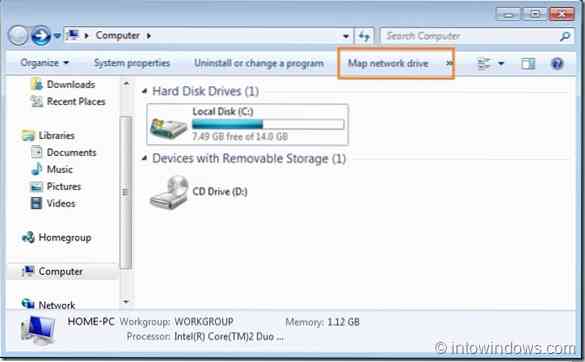
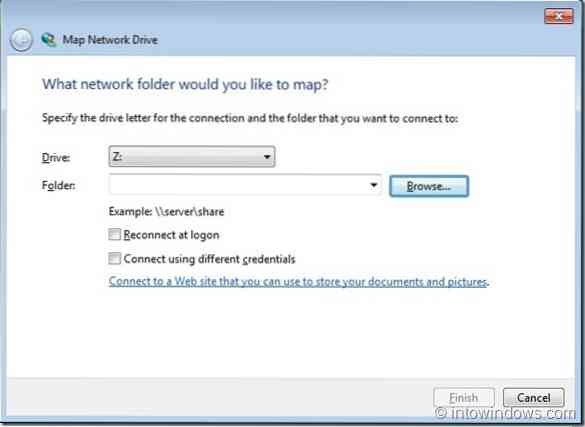
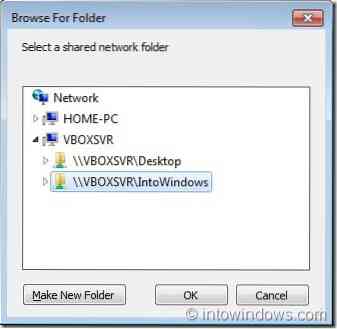
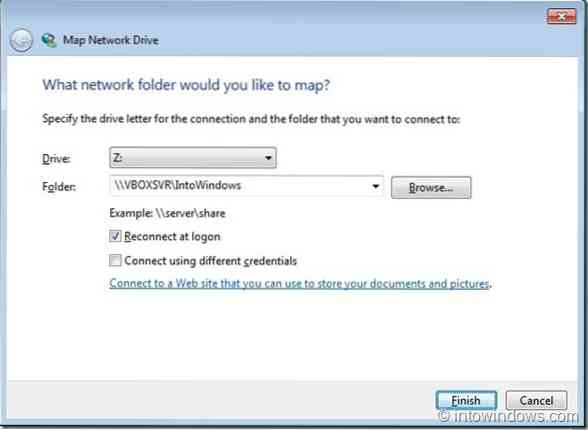
Kaedah 2: Untuk berkongsi folder antara OS tetamu XP dan mesin hos:
1. Ikuti prosedur yang disebutkan di atas hingga langkah 3 dan kemudian ikuti langkah-langkah yang disebutkan di bawah.
2. Buka Komputer Saya dan kemudian klik Rangkaian saya meletakkan pilihan terdapat di panel kiri.
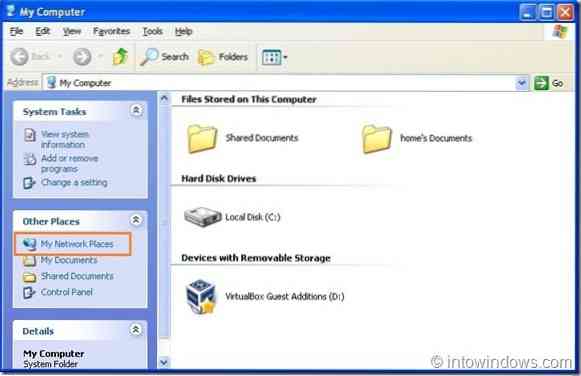
3. Di tetingkap Tempat Rangkaian Saya, klik Tambahkan tempat rangkaian pilihan untuk melancarkan Tambahkan wizard tempat rangkaian.
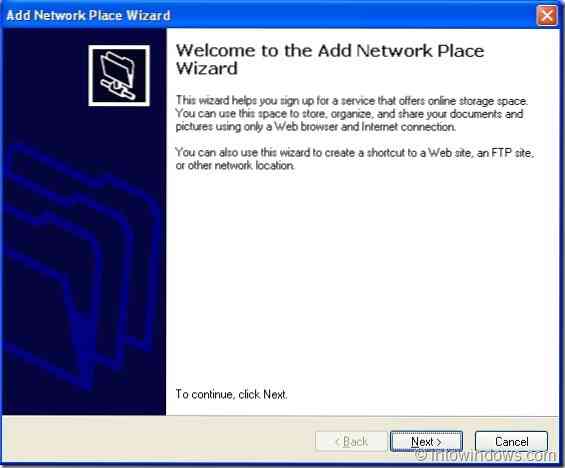
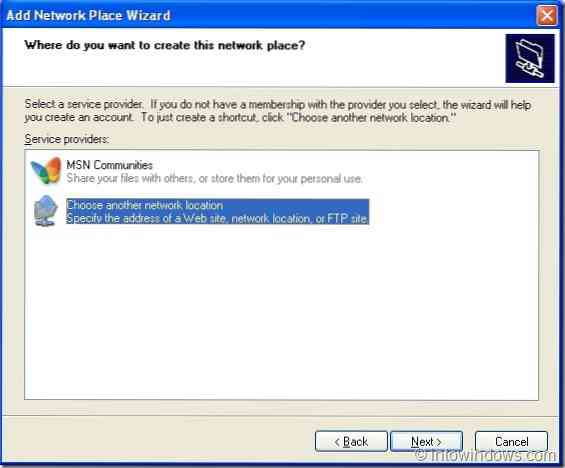
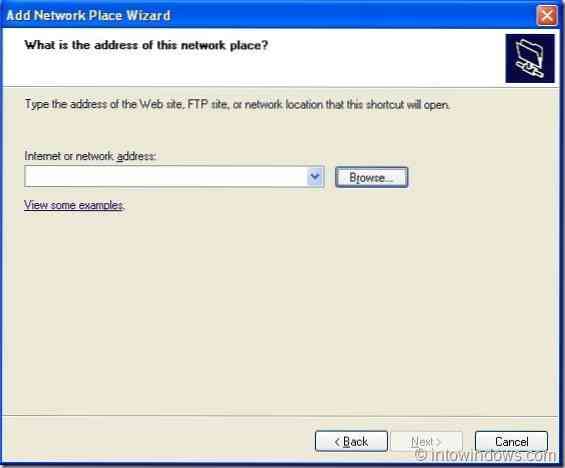
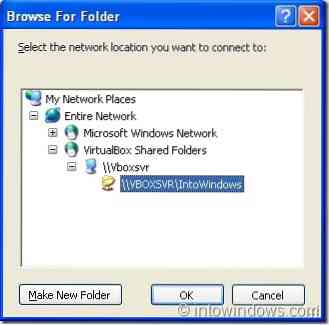
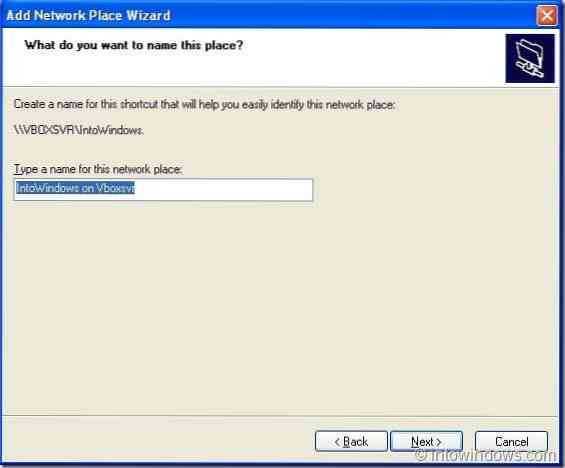
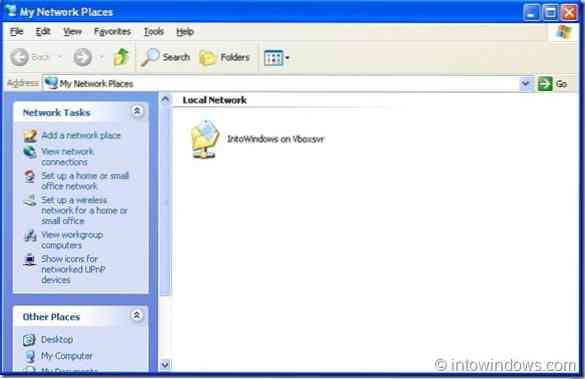
4. Klik Seterusnya butang, pilih Lokasi rangkaian lain pilihan dan klik sekali lagi Seterusnya butang.
5. Di sini, klik Semak imbas butang, kembangkan Seluruh Rangkaian, dan kemudian kembangkan Folder Dikongsi VirtualBox untuk melihat folder kongsi anda. Pukul Seterusnya butang untuk menaip nama untuk tempat rangkaian baru (folder bersama). Klik Selesai butang untuk menyelesaikan prosedur.
6. Pergi ke menu Mula XP dan kemudian klik Tempat rangkaian untuk melihat folder yang dikongsi.
Baca juga cara memasang Windows 7 pada buku panduan netbook.
 Phenquestions
Phenquestions

